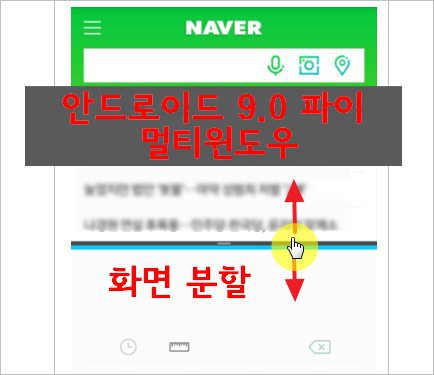갤럭시 s8 멀티 윈도우 – 분할화면 띄우기 팝업화면 띄우기 방법 ,
목차 보기 ▼
갤럭시 멀티윈도우 사용법에 대해 간략히 살펴 봅시다
스마트폰 갤럭시 s9 갤럭시 s10 , 안드로이드 9.0 파이 적용 되어 있을 텐데 사용하시는 분들도 계실거고 그런데 작은 스마트폰 화면에서 분활화면 팝업화면 띄워서 사용하는 것이 갠적으로 잘 쓰지 않았지만 알아두면 언젠가 필요할 때가 있지 않을까 싶습니다
갤럭시 화면분할 멀티윈도우 사용 방법
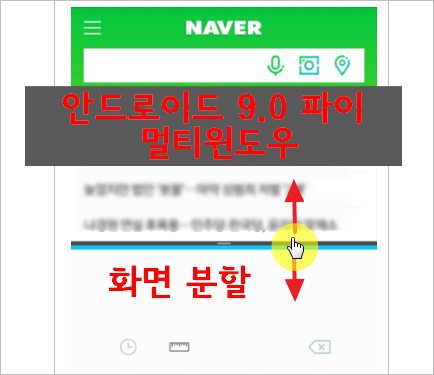
갤럭시 멀티윈도우 사용법 – 분할 화면 , 팝업화면
아래 그림에서 상단의 아이콘을 길게 누르면 됩니다
스마트폰 앱 2개 띄워져 있는 상태 입니다 앱을 닫지 않았다면 최근에 사용한 앱들이 나열 되어 있을 겁니다
분할화면 으로 열 앱을 선택 해 줍니다
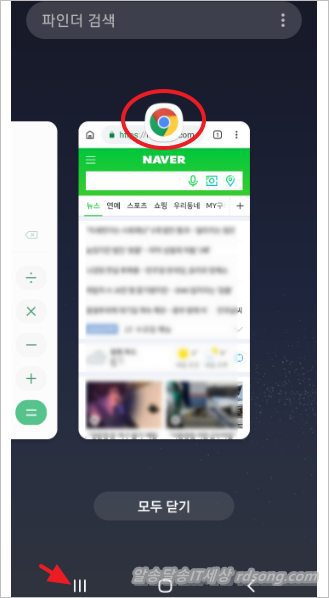
갤럭시 s8 멀티 윈도우 / 화면분할 / 팝업화면 띄우기
갤럭시 분할화면 열기 , 팝업화면 보기
✔ 앱 잠그기 기능 뭘까요?
모두 닫기 누르면 백그라운드 떠 있는 앱들이 모두 사라지는데 앱 잠그기를 해두면 모두 닫기 눌러도 사라지지 않습니다
잠근 앱은 앱 하단에 자물쇠 아이콘 표시되어 있고, 다시 해제하려면 다시 자물쇠를 터치하여 앱 고정해제를 하면 됩니다
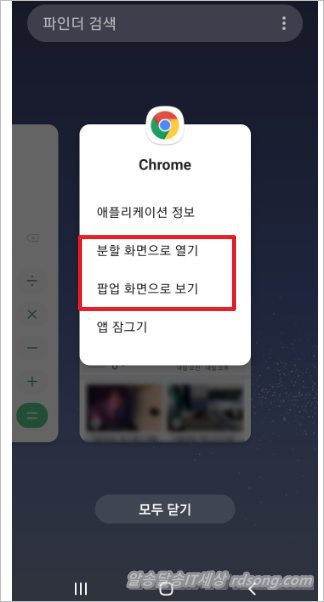
갤럭시 s8 분할 화면 열기 방법
터치하여 보면 아래처럼 앱이 나옵니다
만약에 앱이 여러개 백그라운드로 띄워져 있는 상태라면 좌우로 드레그 해 보면 여러 앱들이 나열 됩니다
좌우 이동하여 원하는 앱으로 이동해 줍니다
아래 방향으로 드레그하여 확장 합니다 그러면 2개 분할화면 상태 상하로 뜨게 됩니다
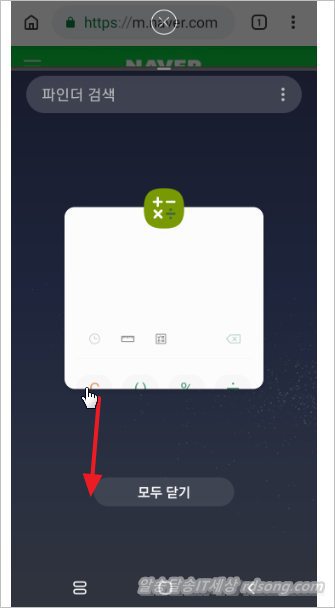
분할바 길게 누르고, 위 아래로 이동하면, 상하 분할화면 크기조정 되며 줄이고 늘리기도 가능합니다
✔ 화면 분할 화면에 다른 앱을 띄우는 방법
내비게이션 바의 [분할아이콘] 을 눌러 다시 앱 선택 할수 있는 바로 앞단계 화면으로 전환 됩니다
갤럭시 화면분할
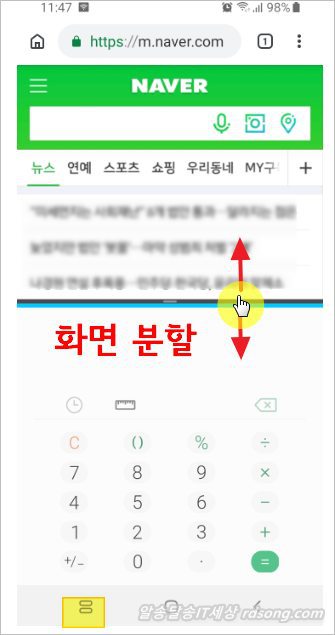
갤럭시 멀티 윈도우 팝업화면 열기
아래처럼 모서리를 누르고 드레그 하면 크기를 줄임 및 늘리기도 되며 팝업화면 상단의 맨윈쪽 아이콘을 누르면, 좌우조절바가 나타나고 팝업창 투명도 조절 기능 됩니다
팝업창 가운데 아이콘 누르면, 현재 팝업창이 1개 아이콘 형태로 홈화면에 뜨게 됩니다
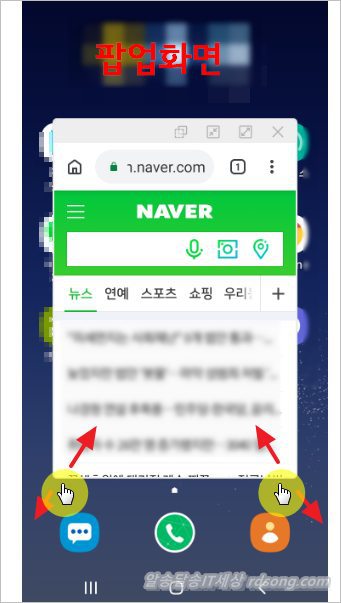
갤럭시 s8 멀티 윈도우, 분할화면 , 팝업화면으로 띄우는 방법 살펴 봤는데
갤럭시 s9 갤럭시 s10 멀티 윈도우 모두 됩니다.
갤럭시 스마트폰 백그라운드에 있는 앱 화면분할 하여 띄울수 있어서 좋긴 합니다, 작은 스마트폰 화면에 또다시 분할화면 에서 앱을 띄워서 쓴다는 것이 작은화면이라 조금 답답합니다 가끔 필요할 때만 사용 합니다